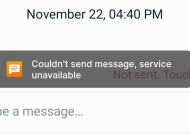یکی از روشهای متصل شدن به اینترنت استفاده از مودم ADSL می باشد اما در این میان بعضی مواقع کاربران با مشکل نویز مواجه می شوند به این مفهوم که سرعت نت بسیار کاهش یافته و مدام قطع و وصل می شود. از این رو تصمیم گرفتیم در این مطلب از آرگا شما عزیزان را با روشهای حل این مشکل آشنا سازیم. با ما همراه باشید.
آشنایی با روشهای رفع مشکل نویز مودم ADSL

هرچند که سرعت اصلی نت را خدمات دهنده ها یا اپراتورهای اینترنتی تعیین می کنند ولی عوامل داخلی و تغییراتی که کاربر روی خط، مودم و تنظیمات دستگاه و سیستم عامل ایجاد می کند به شکل مستقیم می تواند روی سرعت اینترنت و کیفیت خط تاثیر بگذارد. هنگامی که سرعت نت مطلوب می شود هر آنچه که در بستر اینترنت فراهم می گردد از بارگذاری صفحات وب تا پخش یک ویدیوی ساده راحتتر و سریعتر صورت می گیرد. چنانچه از کاربرانی هستید که از مودم ADSL برای وصل شدن به اینترنت استفاده می کنید احتمالا با معضل نویز که کاهش شدید سرعت نت را به دنبال دارد آشنا هستید در ادامه به شما روشهایی را خواهیم آموخت تا بتوانید مشکل نویز مودم را رفع نمایید. البته قبل از آن ابتدا باید بررسی کنید که آیا نویز به کنسول مدیریتی مودم ارتباط دارد به این مفهوم که اصلا نویز وجود دارد. برای این کار با ادامه مطلب همراه ما باشید.

بررسی وجود نویز در مودم
ابتدا وارد کنسول مدیریتی مودم ADSL یا روتر شده و صفحه ای به نام Statistics یا status را جستجو کنید. در این صفحه مودم ADSL به شما وضعیت سلامت دستگاه و نویز و ضمنا خیلی از فاکتورهای دیگر را نشان می دهد. ولی اصلی ترین چیزی که در این بخش مهم است دو پارامتر Link attenuation و SNR یا نویز Margin می باشد که لازم است به درستی مورد بررسی قرار گیرند.
پارامتر Link attenuation شاخص مقدار تضعیف یا میرایی سیگنال در خط تلفن بوده و پارامتر SNR (signal to noise ratio) مقدار سیگنال مفید نسبت به سیگنال مزاحم یا نویز را نشان می دهد. در این بین شاخص SNR بسیار مهم بوده چرا که جهت دانلود و آپلود به صورت Downstream و Upstream نشان داده می شود. در حقیقت چنانچه بخواهید بدانید خط اینترنت ADSL شما نویز دارد یا نه باید این شاخص را بررسی کنید هر اندازه میزان SNR عدد بالاتری باشد نشاندهنده سرعت و کیفیت بهتر خط خواهد بود. اگر SNR عدد ۱۲ بود خط تلفن نویز زیادی داشته و اصلا کیفیت مناسب را ندارد و اگر این عدد ۲۰ بود به این مفهوم است که کیفیت در حد مناسب و قابل تحمل می باشد ولی عددهای بالا مانند ۳۰-۳۶ نشاندهنده ITPRO می باشد.

در مورد شاخص Link attenuation نیز باید گفت هرچه میزان آن کمتر باشد بهتر است به طور مثال اگر این شاخص برابر یا کمتر از عدد ۲۰ باشد حتما خط تلفن شما ITPRO می باشد و اگر عددی بین ۲۰-۵۰ باشد خط تلفن عادی بوده و به عبارتی قابل تحمل می باشد و چنانچه این عدد از ۵۰ بالاتر بود قطعا خط تلفن مشکل جدی داشته و با نویز زیادی همراه است.
حضور نویز در مودم
پس از بررسی مودم و اطمینان یافتن از این که نویز وجود دارد حالا می توانید موارد زیر را چک کرده و به رفع مشکل نویز بپردازید.
الف- بررسی اسپیلتر(Spiltter)
اسپبلتر یا همان دستگاه دو شاخه ای که یکی از شاخه های آن به ADSL وصل است و دیگری به تلفن را بررسی کنید احتمالا با مشکل روبرو شده باشد. یک اسپیلتر دیگر تهیه کرده و بعد تست کنید تا متوجه شوید که آیا موارد بالا حل شده یا نه. یکی از وظایف اصلی این دستگاه تفکیک نمودن نویز و تداخل سیگنال می باشد. در حقیقت اسپیلتر صدا را از داده های اینترنت جدا می کند در زیر تصویر یک اسپیلتر یا نویزگیر را مشاهده می کنید.

نصب این ابزار خیلی راحت بوده و از طریق آن می توان نویز روی خط تلفن را رفع کرد. اسپیلتر سه پورت دارد که اولی line نام دارد و برای اتصال به خط تلفن می باشد یعنی خط تلفن را به این پورت وصل کنید. پورت دوم voice نام دارد که در مواردی TEL هم نامیده می شود. این پورت را نیز به تلفن وصل کنید. و در نهایت پورت سوم که به اسم MODEM یا ADSL می باشد که باید به مودم ADSL وصل شود. بعد از اجرای این موارد مودم را یکبار روشن و خاموش نمایید و در ادامه به قسمت تنظمات مودم رفته تا بررسی کنید که نویز خط تلفن به میزان عادی رسیده یا خیر. چنانچه همچنان نویز خط تلفن بالا بود موارد زیر را بررسی کنید.
ب- بررسی سیمهای تلفن
گوشی تلفن را برداشته و گوش کنید چنانچه صدای خرخر شنیدید احتمالا مشکل نویز به خط تلفن داخلی منزل مربوط باشد. سیم های تلفن را بررسی کنید تا اطمینان حاصل کنید که دچار اتصالی نشده باشند و روکش آنها مناسب است. ممکن است در محل اتصال دو سیم از بیرون به داخل که به طور معمول با نوار چسب انجام می شود این مسئله ایجاد شده باشد. مطمئن شوید که سیم تلفن منزل از کنار کابل برق بخصوص کابل های فشار قوی یا سه فاز عبور نکرده است. احتمال دارد سیم تلفن در کنار سیم برق از داخل یک دایرکت عبور کرده باشد. تا خد ممکن از سیم های تلفن مفتولی مسی با روکش فلزی نویزگیر بهره بگیرید.

مکان عبور سیم تلفن را در ساختمان چک کنید که از کنار مایکروویو، هیتر برقی، اسانسور یا هر دستگاهی که نویز ایجاد می کند عبور نکرده باشد. چنانچه سیم تلفن به شکل روکار باشد یا دچار پوسیدگی باشد هم می تواند سبب ایجاد نویز شود. چرا که در صورت پوسیدگی احتمال ورود آب به داخل سیم وجود دارد. توجه داشته باشبد اگر طول سیم تلفن نیز زیاد باشد می تواند روی خطوط ADSL نویز ایجاد کند.

قابل ذکر است دستگاه هایی مانند کالرآی دی یا فکس یا حتی تلفن بیسیم و سه راهی های برق و تلفن نیز نویز ممکن است روی خط تلفن نویز ایجاد کنند. حضور دستگاه کارتخوان، صفربند و … نیز می تواند به تنهایی در خطوط ADSL نویز ایجاد کندو توجه داشته باشید چنانچه در نزدیکی مودم ADSL گوشی همراه نیز وجود داشته باشد می تواند موجب بروز نویز شود.

در ادمه باید اشاره کرد اگر در کنار مودم ADSL به جای بهره گیری از سه راهی های کوچک از سه راهی های برق با کابل بلند استفاده کنید و این کابل ها را داخل هم گرد نموده اید ، حتی احتمال دارد کابل شبکه باشد که در کنار هم گرد شده اند، از آنجا که داخل این کابل ها برق حضور دارد ممکن است میدان مغناطیسی ایجاد کرده و در نهایت روی خط ADSL نویز ایجاد شود. بهتر است از سه راهی های کوچک بهره بگیرید یا از کابل های با اندازه مناسب استفاده نمایید و در مواقع اجبار با یک فویل آلومنیومی این کابلها را ایزوله نمایید.

ج-بروز رسانی نرم افزار مودم ADSL
نرم افزار مودم ADSL یا Firmware را به جدیدترین نسخه بروزرسانی کنید و دقت داشته باشید که ممکن است بسترهای مخابراتی و خدمات دهنده های ADSL جدید با مودم قدیمی ADSL شما سازگاری نداشته باشد از این رو ترجیحا از مودم ADSL یا روتری بهره بگیرید که ISP شما توصیه نموده است.

در پایان اگر همه موارد بالا را بررسی کردید و همچنان اینترنت شما کند است یا قطع و وصل می شود برای رفع مشکل نویز مودم به موارد زیر نیز توجه کنید.
- احتمال دارد این مشکل موقتی باشد و به خاطر تعمیرات خطوط مخابرات یا ISP ایجاد شده که چند ساعت یا چند روزی باید صبر کنید.
- احتمال دارد شبکه یا سیستم شما ویروسی شده باشد که موجب هدر رفت ترافیک اینترنت شما بدون اطلاع می شود
- احتمال دارد یکی از کاربران شبکه شما از نرم افزارهای دانلود پر سرعت بهره می گیرد
منبع : آرگا